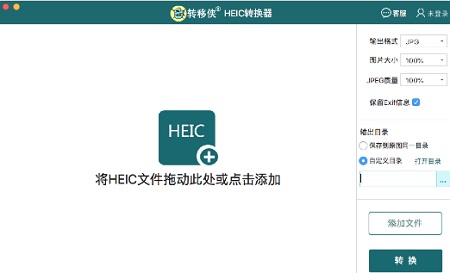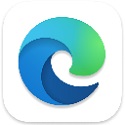转易侠HEIC转换器Mac正式版是款适合Mac电脑中使用的图片格式转换工具。转易侠HEIC转换器Mac最新版可以批量转换HEIC为JPG/PNG格式,操作简单,支持快速批量转换。并且转易侠HEIC转换器Mac中还可一键拖拽多个视频,或者上传一个文件夹,完成整套视频转换。
{mac3}
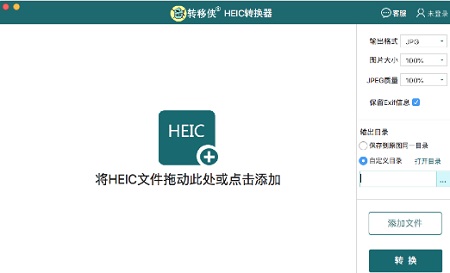
转易侠HEIC转换器Mac软件功能
1、输出格式
图片输出格式有JPG、PNG、BMP、WEBP四种可选,例如选择JPG则表示将heic格式图片转换成jpg格式。
2、图片大小
图片大小即转换后的图片大小,用百分比来表示,100%则为原图大小。
3、图片质量
选择数值越高,则图片大小越大,质量越好。这里建议直接选择软件默认的值即可。
4、exif信息
“exif”信息是指保留您照片原有设置的信息,比如照片的拍摄地点、时间、分辨率、曝光度的信息。根据您的需要选择是否保留即可。
转易侠HEIC转换器Mac软件特色
1、简单操作:一键拖放上传视频,一键转换视频,两步视频转换。
2、功能丰富:支持市场上常见视频格式的相互转换。
3、清晰流畅:高精度转换引擎使视频清晰、无模糊、无锯齿、流畅、无卡顿、无边框。
4、快速转换:强大的性能让视频转换速度翻倍,几分钟就能得到长视频,拒绝长时间等待。
5、批量操作:一键拖拽多个视频,或者上传一个文件夹,完成整套视频转换。
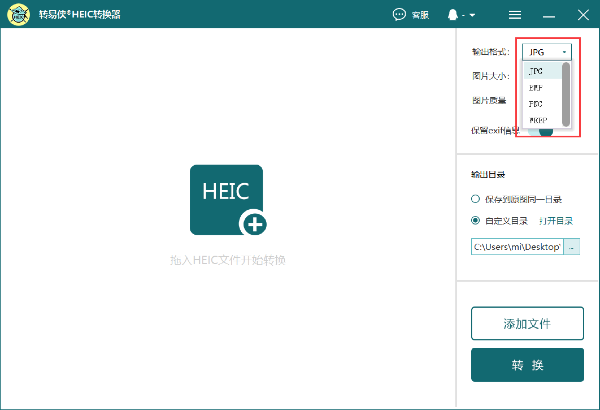
转易侠HEIC转换器Mac使用说明
如何批量转换图片格式?
转易侠HEIC转换器支持批量转换图片格式,大量heic格式图片需要转换格式,使用软件可做到一键转换,转换速度也非常快。一起来看看如何批量转换图片格式~
一、批量转换和单独转换的区别就在于添加图片的数量不同,先给大家介绍几种添加图片的方法。
1.点击按钮添加图片
(1)点击“+”图标或“添加文件”按钮,点击两个按钮都会弹出文件夹。
在文件夹里找到需要转换格式的图片并选中,点击“打开”按钮,即成功添加图片。可重复此操作添加多个文件夹中的heic图片。
2.直接拖入图片
(1)将需要转换格式的图片直接拖入到软件界面的空白处,即可成功添加。
(2)添加成功后,可重复拖入操作或点击“添加文件”按钮,再次添加图片。
二、图片添加成功后,选择图片输出参数和保存路径,接着点击“转换按钮”,开始转换。
三、转换完成,可在弹出的文件夹中找到批量转换成功的图片。
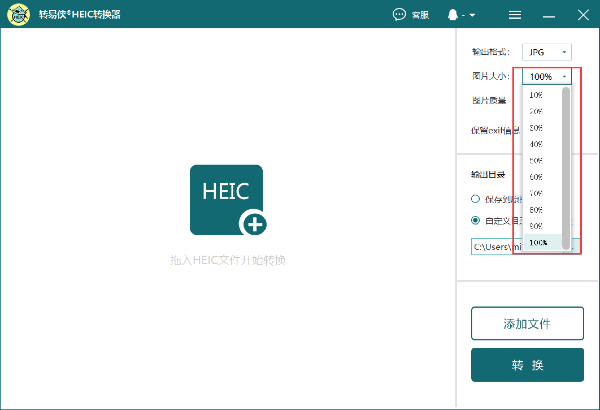
转易侠HEIC转换器Mac更新日志
开发GG说这次真的没有bug了~
番茄下载站小编推荐:
转易侠HEIC转换器Mac作为一款应用广泛,功能强大的免费应用程序,该最新版的功能得到众多网友的一致好评,强烈推荐大家下载使用,另外还有{recommendWords}推荐给大家下载使用。